エクセルのシート(Sheet)は
通常シート名の右端の
[+]ボタンにマウスを合わせて
押せば追加できるので
さほど手間どる作業でもありませんが・・
キーボードだけで
シートの追加ができれば
マウスを移動する手間は省けて
さらに楽になります。
ここではその方法を説明しますが、
押すボタンは二つだけです。
一応画像も付けて
説明していますのでご確認ください。
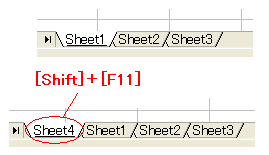
これはエクセルの
技というほどのものではないですね^^;
図を見ていただけるだけで理解できます。
エクセルのシートを挿入するのに
「Shift」キーと「F11」キーを同時に押すと
シートの追加が簡単にできます。
挿入メニューから追加するより早いので
覚えておくと便利です。
※
なおF11キーなどFキーが
Fnと同時押しでないと有効にならないタイプの
キーボードでは
Fnキーも同時に押すのをお忘れなく。
その場合は
同時に3つ押しとなるので、少々手間ではありますね!
また
このキーボードでの操作の時に
マウスはどの位置(セル)を指定していても
問題ないので
まったくマウス無しの操作のみとなります。
ショートカットキーなんて
覚えるのめんどくさいタイプの人も
これくらいなら大丈夫じゃないでしょうか?